Win11麥克風怎么開啟?win11開啟麥克風的具體方法
更新日期:2023-09-22 04:37:15
來源:系統之家
手機掃碼繼續觀看

非常多的朋友已經更新使用了win11系統,有的朋友表示還不太清楚win11麥克風怎么開啟?那么今天小編就為大家講解一下win11開啟麥克風的具體方法,還不太清楚的朋友趕快來學習一下吧!
win11開啟麥克風的具體方法:
1、第一部首先右擊下方的菜單欄,然后點擊設置。
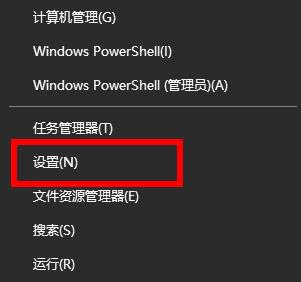
2、進入了windows設置之后,就可以點擊隱私選項了。
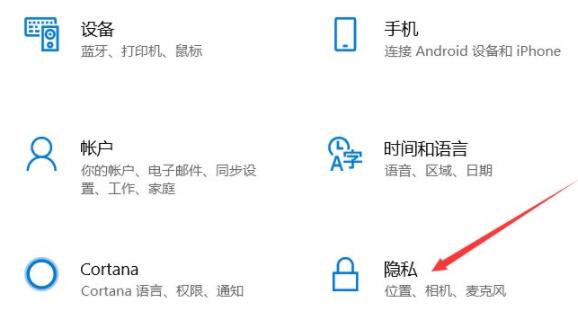
3、進入隱私設置之后,就可以點擊麥克風選項了。
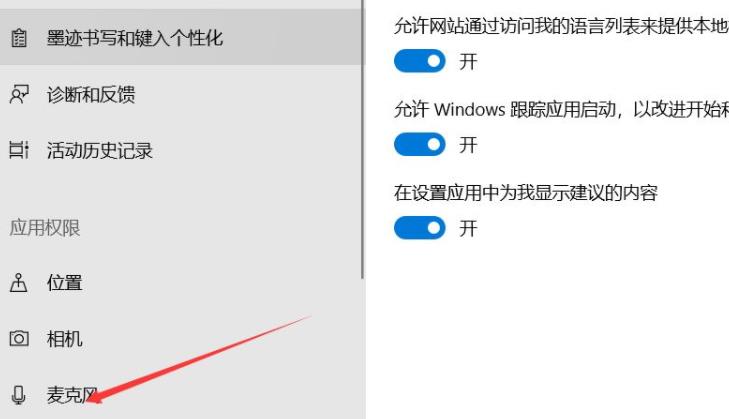
4、最后打開右邊“允許應用訪問你的麥克風”選項下面的開關即可。
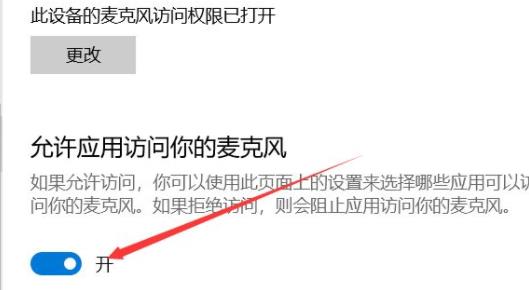
該文章是否有幫助到您?
常見問題
- monterey12.1正式版無法檢測更新詳情0次
- zui13更新計劃詳細介紹0次
- 優麒麟u盤安裝詳細教程0次
- 優麒麟和銀河麒麟區別詳細介紹0次
- monterey屏幕鏡像使用教程0次
- monterey關閉sip教程0次
- 優麒麟操作系統詳細評測0次
- monterey支持多設備互動嗎詳情0次
- 優麒麟中文設置教程0次
- monterey和bigsur區別詳細介紹0次
系統下載排行
周
月
其他人正在下載
更多
安卓下載
更多
手機上觀看
![]() 掃碼手機上觀看
掃碼手機上觀看
下一個:
U盤重裝視頻











